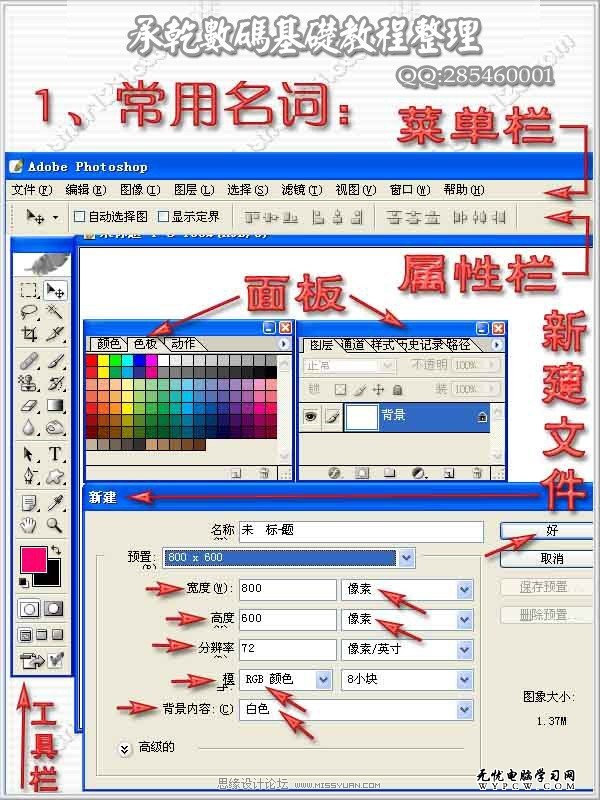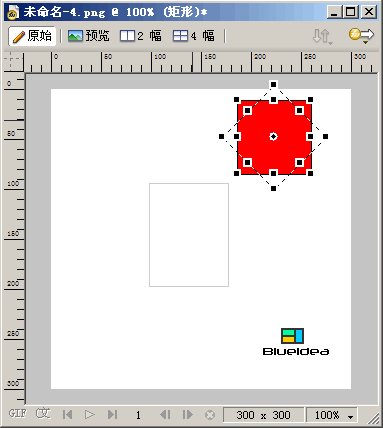萬盛學電腦網 >> 媒體工具 >> Mac OS系統PPTP/L2TP設置的詳細步驟
Mac OS系統PPTP/L2TP設置的詳細步驟
蘋果電腦的操作系統是Mac OS系統,與我們熟悉的win系統的操作界面完全不同。那麼,Mac OS系統想要進行PPTP/L2TP設置自然與win系統的完全不同。下面,我們一起來學習一下Mac OS系統PPTP/L2TP設置的詳細步驟。對了,如果設置連接後VPN無效,比如連接後IP地址不變、無法訪問牆網之類的,這種檢查一下“通過VPN發送所有流量”這項是否勾選,具體設置步驟下文有提及。

Mac OS系統
Mac OS PPTP/L2TP設置教程:
1、任務欄蘋果圖標裡點擊“系統偏好設置”。
2、在設置選項裡點擊“網絡”。
3、點擊線路列表下面的“+”號鍵添加一個網絡連接,下圖所示:
4、設置添加網絡類型:接口選中VPN,VPN類型可以選擇“PPTP”或“IPSec上的L2TP”,服務器名稱可以隨意填寫一個,然後點擊“創建”。
5、設置VPN網絡連接參數(PPTP),分別如下:配置選擇“默認”,服務器地址填寫VPN線路地址,帳號名稱填寫VPN帳號名,加密選擇默認的“自動”(根據服務商線路設置而定,一般選擇自動即可),點擊”鑒定設置“裡輸入VPN帳號密碼。
6、設置VPN網絡連接參數(L2TP),分別如下:配置選擇“默認”,服務器地址填寫VPN線路地址,帳號名稱填寫VPN帳號名,點擊“鑒定設置”,在彈出窗口中輸入VPN帳號密碼和L2TP共享密鑰(由服務商提供)。
7、在上面設置界面右下角點擊“高級”按鈕,彈出高級選項設置,勾選“通過VPN發送所有流量”選項,不然連接上是不起作用的哦。
8、完成以上設置後,點擊連接即可使用,如下圖這樣就連接成功了。
媒體工具排行
軟件知識推薦
相關文章
copyright © 萬盛學電腦網 all rights reserved